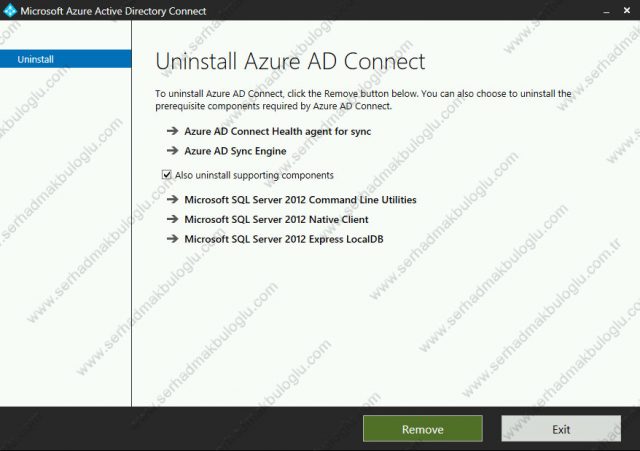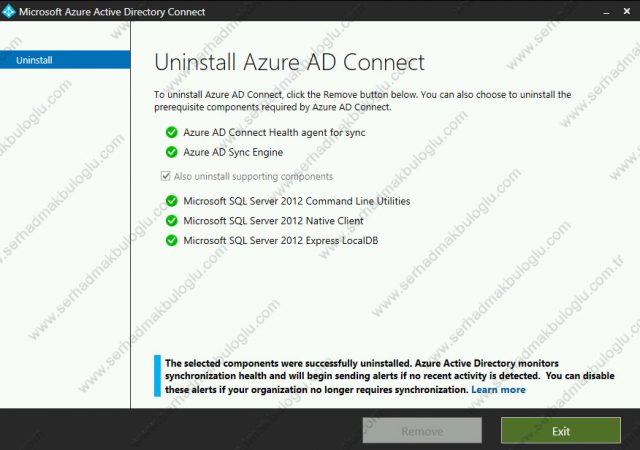Migrate Azure AD Connect to a New Server
Organizasyon içerisinde Onprem Active Directory kullanıcılarının Office 365 Cloud ile senkronizasyonu için Azure AD Connect kullanılmaktadır. Bu sekronizasyonun temel amacı kullanıcı ve şifre senkronizasyonu olup, teams gibi cloud base uygulamaların kullanımında kolaylık sağlamaktadır. Onprem ortamda kapatılan veya şifresi değiştirilen kullanıcı bilgisinin Office 365 Cloud ortamına yansıtılması temel amaçtır.
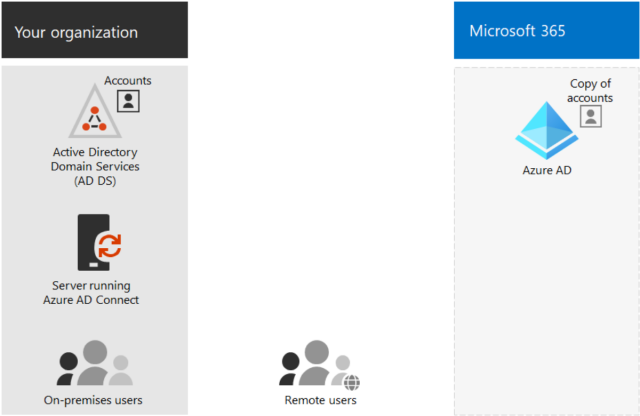
Belirli aralıklarla güncellenen Azure AD Connect’in desteklediği işletim sistemi versiyonları da değişmektedir. Senaryomuz gereği, bir yıl içerisinde End of Life olmak üzere olan Windows Server 2012 R2 üzerinde çalışan Azure AD Connect’i upgrade yapılamadığı için, yeni sürümün WS 2012 R2’yi desteklememesi sebebiyle Windows Server 2019’a taşıyacagız.
Azure AD Connect version ve güncelleme listesine buradan ulaşabilirsiniz. Ilk olarak var olan konfigürasyonu export ediyoruz.
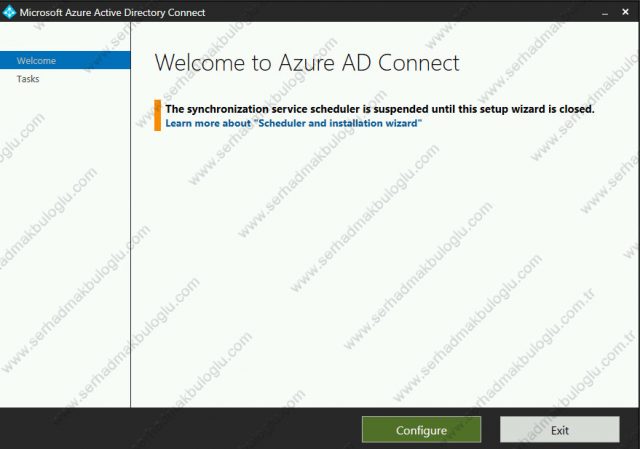
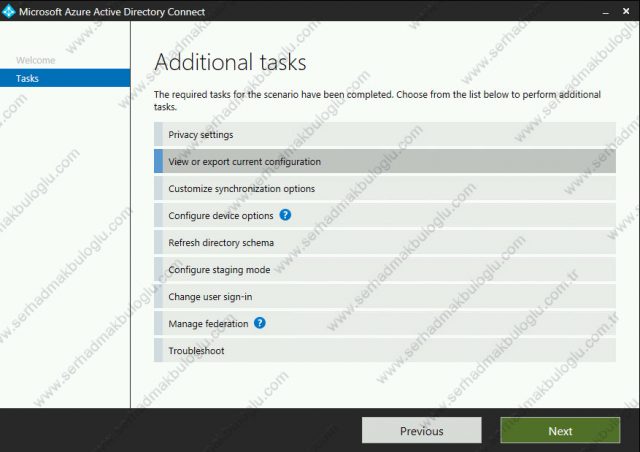
Export Settings ile konfigürasyonu export ediyoruz.
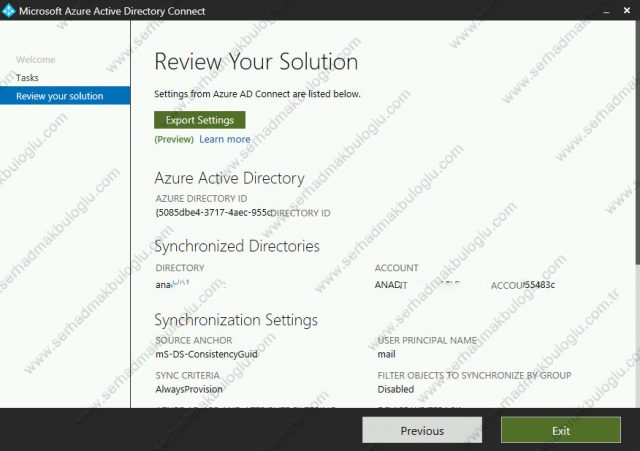
.json formatında alınan dosyayı yeni sunucuya kopyalıyoruz. Guncel Azure AD Connect kurulumunu çalıştırıp Customize seçeneği ile devam ediyoruz.
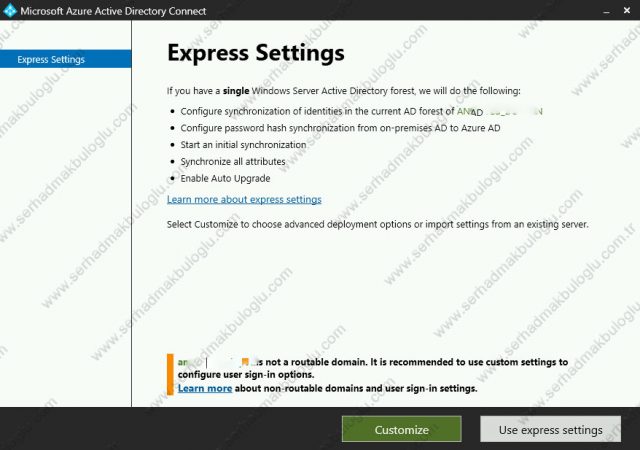
Export edilen konfigürasyonu dosyasını gosteriyoruz.
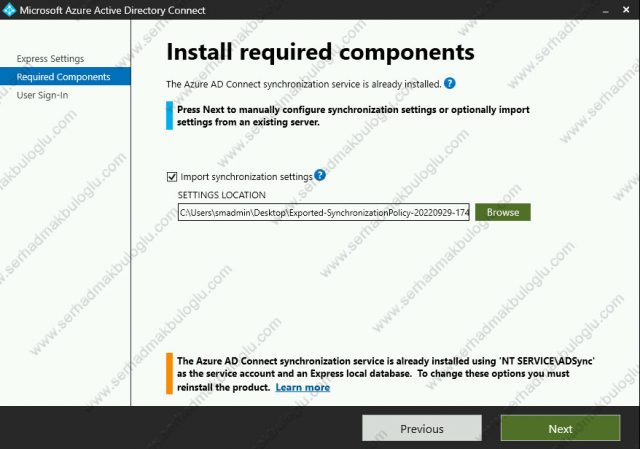
Cloud ile Onprem arasında password sekronizasyonu yapılacağını belirtiyoruz.
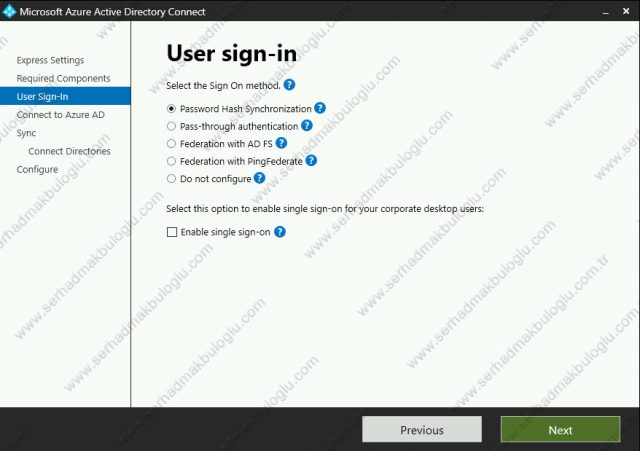
Azure AD Global Administrator bilgilerini giriyoruz.
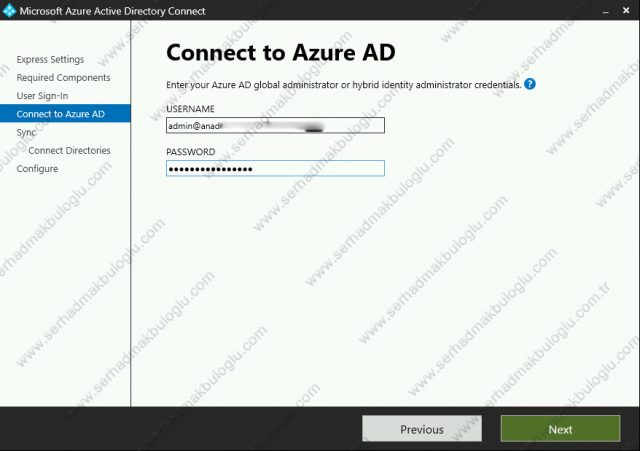
Bu bölümde Enterprise Admin yetkisine sahip kullanıcı bilgilerini girerek Onprem Active Directory ortamını seçiyoruz. Aynı zamanda Active Directory üzerinde senkronizasyon için kullanıcı hesabı oluşturuluyor. (MSOL_ConnectorID)
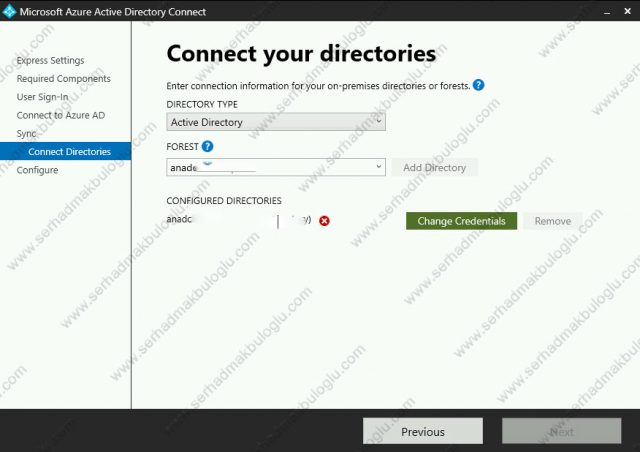
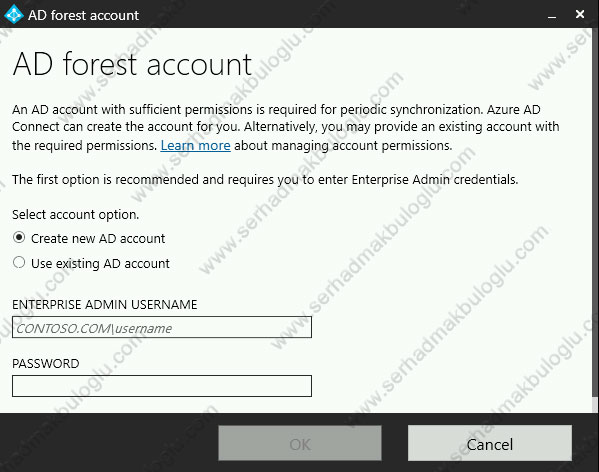
Son ekranda kurulum sonrası senkronizasyon yapılmasını isteyerek Install diyoruz.
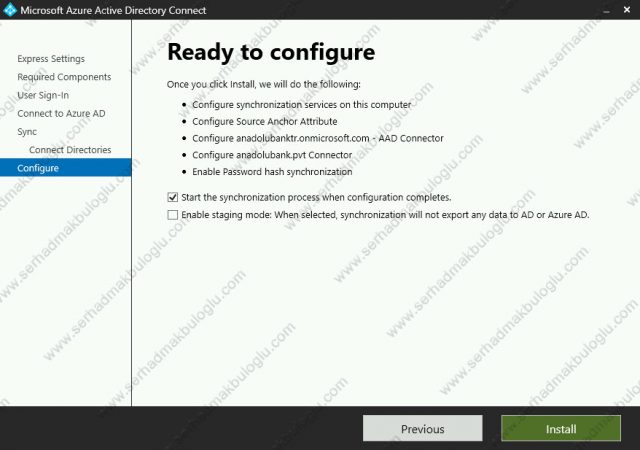
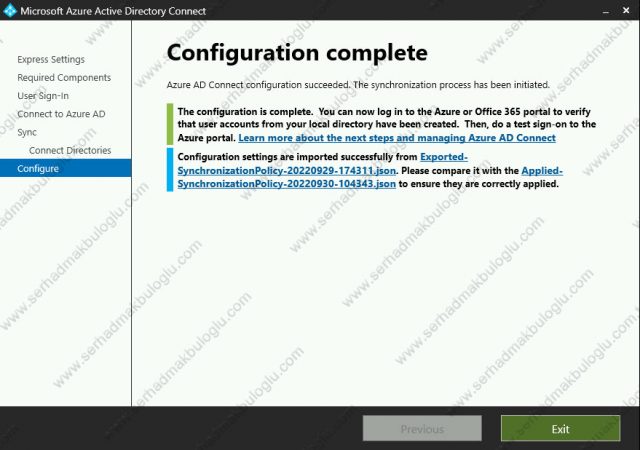
Kurulum sonrası kontrol için bir kaç nokta mevcut. Microsoft 365 Admin Center’dan Directory Sync Status ile senkronizasyon kontrol edilebilir.
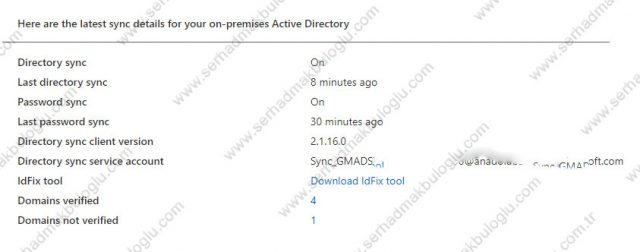
AD Sync kurulumu yapılan sunucuda ki servis ve connectorler kontrol edilebilir.
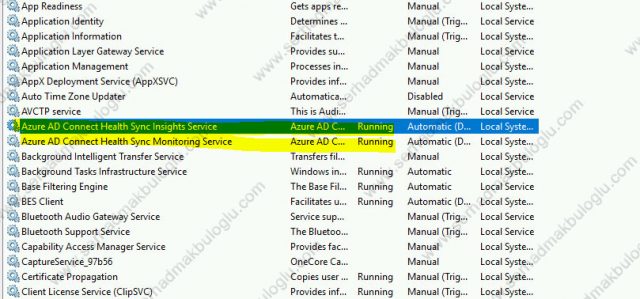
Active Directory üzerinde oluşan servis hesabı.
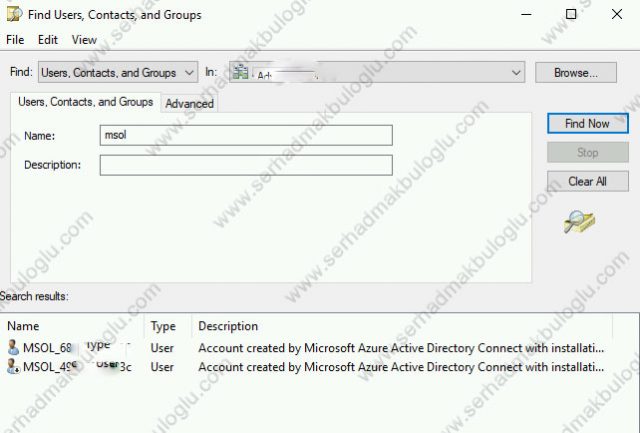
Synchronization Service Manager (C:\Program Files\Microsoft Azure AD Sync\UIShell\miisclient.exe) konsolundan en son gerçekleştirilen replikasyon kontrol edilebilir.
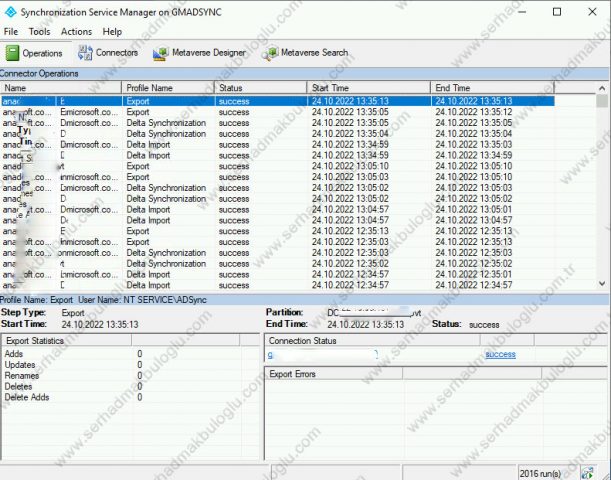
Bu arada eski sunucu üzerinde ki Azure AD Connect’i uninstall edebilirsiniz.